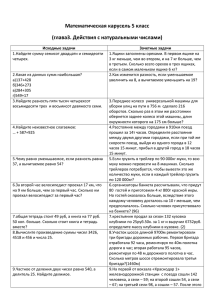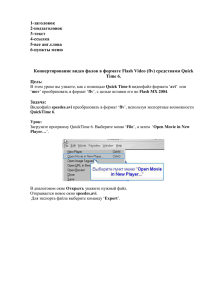Работа 6 ОБРАБОТКА МАССОВЫХ ОТПРАВЛЕНИЙ 1. Цель
advertisement

Работа 6 ОБРАБОТКА МАССОВЫХ ОТПРАВЛЕНИЙ 1. Цель работы Научить пользователя основным принципам и приемам использования программного обеспечения в профессиональной деятельности. 2. Основные теоретические положения Операционная система Windows дает возможность совмещать работы основных приложений пакета Microsoft office. Например, из информации табличного процессора Excel можно сформировать базу данных в Access. Можно также осуществить слияние документов табличного процессора Excel и текстового редактора Word. 3. Порядок выполнения работы Задание. Разработать в Word образец серийных писем для рассылки должникам по оплате за телефонные услуги. Данные об абонентах взять из файла. Внимание! Требуется обязательная запись в рабочей тетради последовательности работы с программой и всех операций по поставленным задачам. Выполнение задания 3.1. Создание файла с данными об абонентах: 3.1.1. Выполните команды меню Файл - Открыть - папка Мои документы папка Задания - Работа_2 (файл Excel). 3.1.2. Выделите диапазон ячеек А2:Е50 и выполните команды меню Правка - Копировать. 3.1.3. Снимите выделение таблицы, затем закройте документ Работа_2 (Файл - Закрыть). 3.1.4. Выполните команды меню Файл - Создать (откроется новая книга Excel с чистым рабочим листом) - активизируйте ячейку А1 - Правка Вставить. Появится таблица (табл. 17), которая представляет собой ведомость, содержащую данные об оплате за телефонные услуги. Просмотрите таблицу. В графе 1-должник, 0-нет стоят единицы, если абонент не заплатил за услуги. 3.2. Подготовка данных об абонентах 3.2.1. Выделите строку заголовков таблицы и выполните команды меню Данные - Фильтр - Автофильтр. Щелкните по кнопке фильтра в графе 1должник, 0-нет и выберите в списке условие 1. На экране появится новая таблица, содержащая только те записи, в которых стоит условие 1. Таблица 17 А 1 № 2 3 4 5 6 7 8 9 10 11 п/ п 1 2 3 4 5 6 7 8 9 10 В С Фамилия Телефон Баболина А.И. Быковская Г.В. Васильева Э.С. Воеводина Е.Г. Воронько 0.3 Громин Л.С. Дмитриев Н.А. Евдокимова Е.В. Евсеева И.А. Жилина Н.В. 213-89-51 135-67-97 312-77-57 213-89-52 213-89-53 432-90-94 213-89-54 312-11-10 312-87-66 312-11-11 D Е 1-должник, Сумма долга 0-нет 1 75р.50к. 1 75р.50к. 0 0 0 0 1 75р.50к. 0 1 75р.50к. 0 3.2.2. Протяните курсор мыши с нажатой левой кнопкой по новой таблице и выполните команды меню Правка - Копировать, затем вставьте на рабочий Лист2 данные из буфера обмена (Правка - Вставить). Получилась новая таблица (табл. 18). 3.2.3. Файл - Сохранить как... - Мон документы - папка Факультет - ваша Именная папка - в окне Имя - введите имя Абонент - Сохранить. Закройте документ. 3.3. Подготовка основного документа (бланка письма) 3.3.1. Выполните команды: кнопка Пуск - Программы - Microsoft Word 3.3.2. Создайте бланк письма по образцу рис.1. Окна для ввода информации формируйте при помощи команды меню Вставка - Надпись. Курсор превращается в черный крестик, растяните рамку до нужных размеров. 3.3.3. Выполните команды Сервис - Слияние. В диалоговом окне Слияние выберите Основной документ - Создать - Документы на бланке. 3.3.4. В следующем диалоговом окне Microsoft Word - щелкните кнопку Активное окно. 3.4. Определение источника данных 3.4.1. В окне Слияние щелкните по кнопке Получить данные и в развернувшемся списке щелкните Открыть источник данных. 3.4.2. В диалоговом окне Открыть источник данных в списке Тип файла установите Все файлы. Откройте папку Мои документы - папку Факультет вашу Именную папку - щелкните по файлу Абонент - Открыть и далее в диалоговом окне выберите Весь лист - ОК. Таблица 18 А 1 № п/п 2 3 4 4 5 6 7 8 9 10 11 12 13 1 2 7 9 11 15 21 24 25 31 36 38 40 В Фамилия Баболина А.И. Быковская Г.В. Дмитриев Н.А. Евсеева И.А. Зелемина Н.И. Карелин М.Ю. Макарова Н.Н. Налина О.М. Огольцова Е В. Романина Н.Ю. Стегалина З.С. Туполев В.П. Ушеров Р.И. С Телефон 213-89-51 135-67-97 213-89-54 312-87-66 432-90-98 213-89-57 319-11-13 432-90-96 312-11-19 312-11-14 135-67-93 552-23-18 213-89-62 D 1-должник, 0-нет 1 1 1 1 1 1 1 1 1 1 1 1 1 Е Сумма долга 75р.50к. 75р.50к. 75р.50к. 75р.50к. 75р.50к. 75р.50к. 75р.50к. 75р.50к. 75р.50к. 75р.50к. 75р.50к. 75р.50к. 75р.50к. 3.4.3. Появится следующее диалоговое окно с сообщением, что основной документ не содержит полей слияния. Щелкните по кнопке Правка основного документа. На экране появится новая панель с инструментами Слияние. 3.5. Объединение основного документа и источника данных 3.5.1. Щелкните мышью в поле пустого кадра Уважаемый абонент, а затем на панели Слияние щелкните по кнопке Добавить поле слияния. 3.5.2. В появившемся списке выберите Фамилия, затем повторите действия и добавьте заполнение следующего кадра Суммы задолженности. 3.5.3. Сохраните документ в своей именной папке с именем Телефон. 3.6. Просмотр копий документа 3.6.1. На панели инструментов Слияние щелкните кнопку Поля/данные. Информация из первой записи источника данных (таблицы Абонент) вставится вместо соответствующего поля слияния в основном документе. 3.6.2. Просмотрите другие копии, щелкая мышью по одной из следующих кнопок панели Слияние. Образец бланка 3.7. Самостоятельная работа 3.7.1. Поместите копии в один документ, щелкнув кнопку Слияние, в новый документ на панели Слияние. Все копии будут записаны в новый документ (по умолчанию называемый Формы) на отдельных страницах. 3.7.2. Продемонстрируйте работу’ преподавателю. Сохраните файл в своей папке. Закройте все открытые приложения. 4. Отчет по работе Опишите порядок действий слияния документов. Приложите распечатку. Литература: [2], с. 67-71